6 tipos de vistas gratuitas de tabelas aéreas e quando as utilizar
O Airtable revolucionou a forma como as empresas abordam a gestão de projectos. A ferramenta tem muitas características e personalizações interessantes, o que a torna um grande sucesso em muitas organizações. A oferta do Airtable de várias formas de visualizar dados e a sua facilidade de utilização contribuem enormemente para a sua popularidade.
O Airtable oferece um total de nove perspectivas distintas, das quais seis estão acessíveis aos utilizadores do nível complementar. Este artigo irá analisar a gama diversificada de perspectivas que podem ser geradas através da edição básica do Airtable.
O que é uma vista do Airtable?
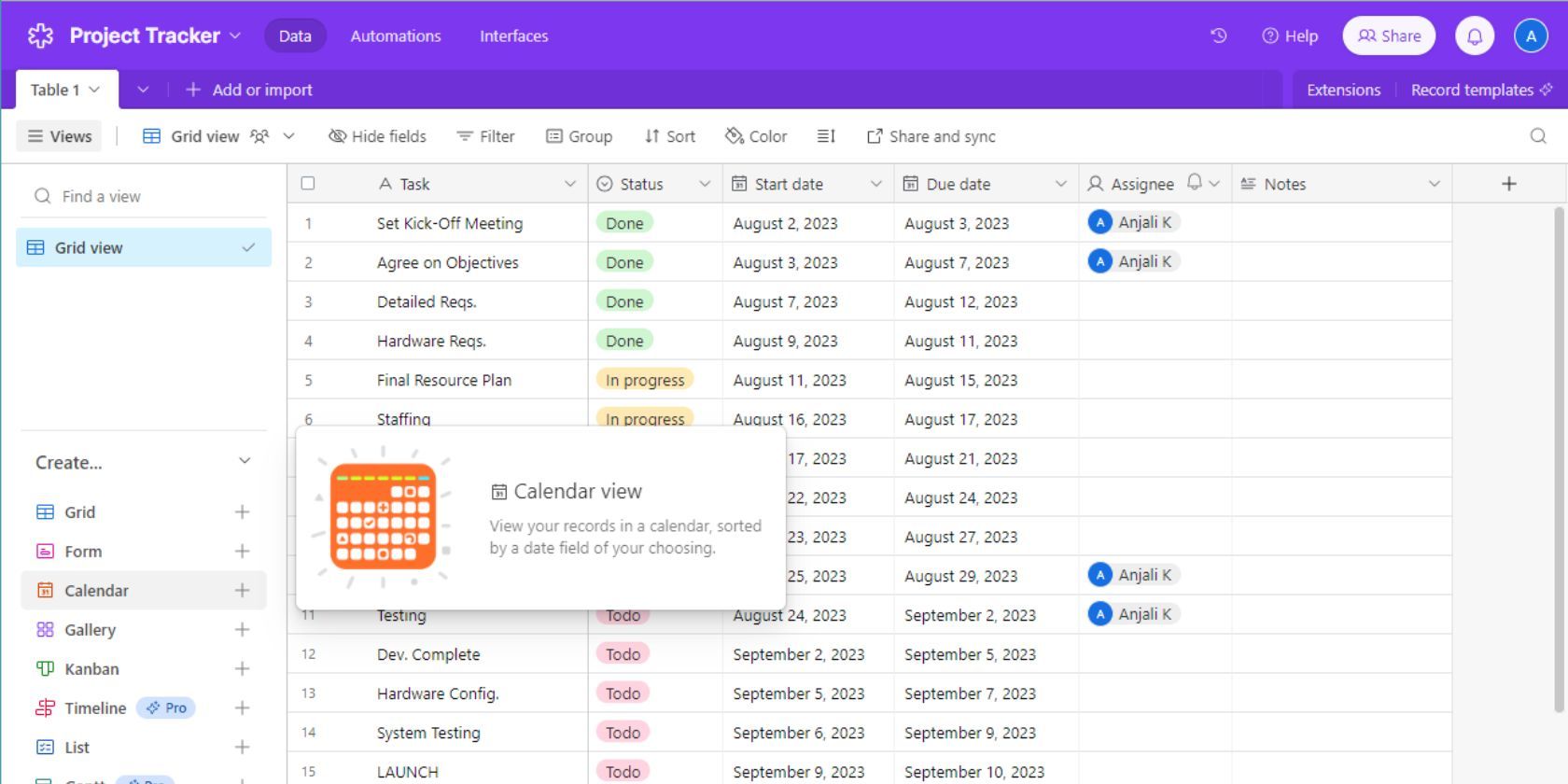
As vistas do Airtable oferecem uma variedade de métodos para apresentar dados de registos em formatos distintos. É possível estabelecer várias perspectivas num único conjunto de dados de base, com cada perspetiva a apresentar definições personalizadas.
Nas vistas Airtable, é possível determinar que campos serão apresentados, aplicar filtros com base em critérios específicos, organizar os registos por uma determinada ordem e, por fim, escolher o formato em que a informação apresentada é apresentada.
Como criar uma vista no Airtable
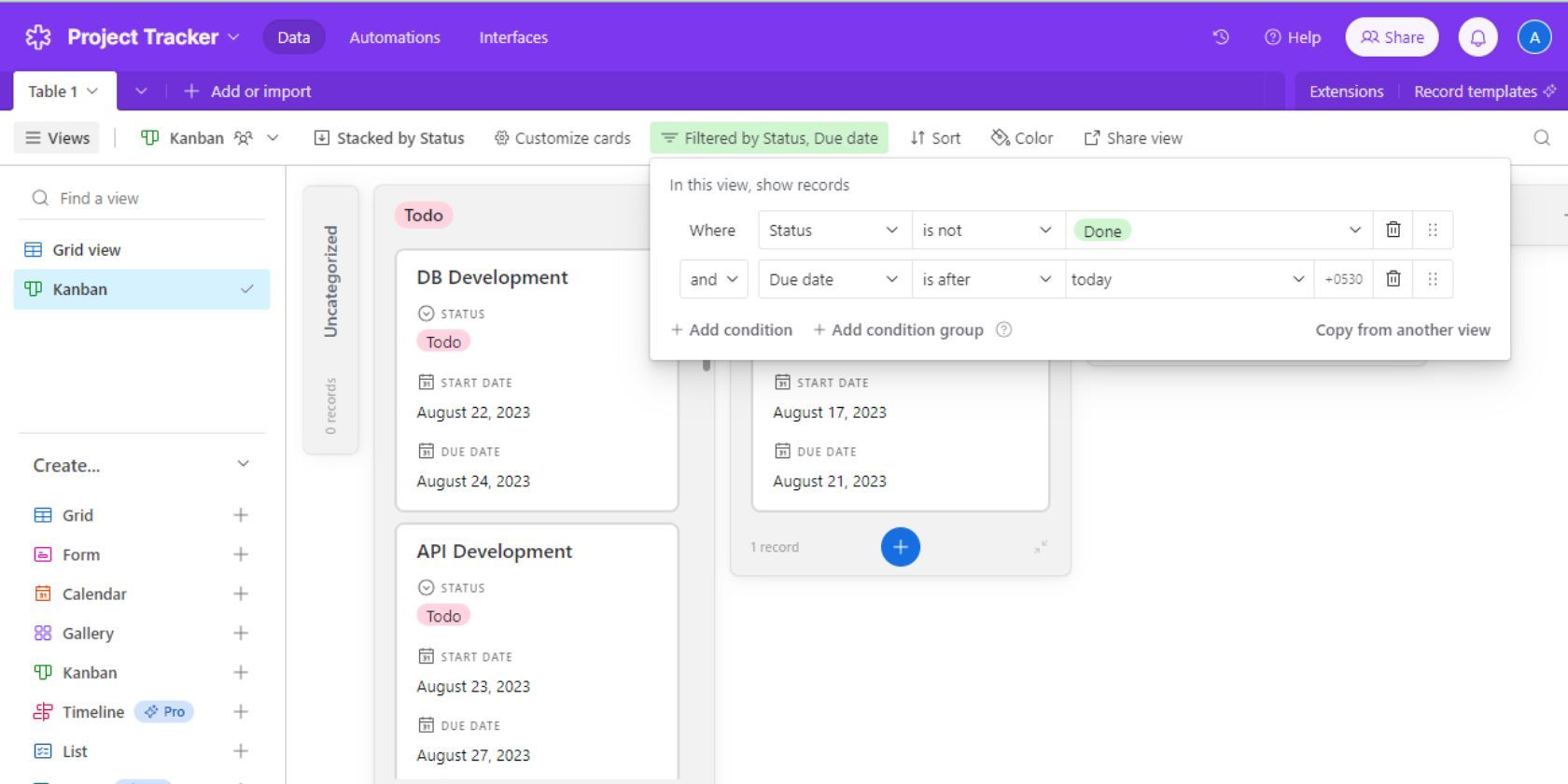
Para estabelecer uma perspetiva na plataforma Airtable, basta navegar para o painel lateral “View” (Ver) e escolher o ponto de vista preferido entre as opções disponíveis. Além disso, pode passar o rato sobre o título da respectiva vista para obter uma descrição concisa. Uma vez estabelecida a vista, adapte-a de acordo com as suas necessidades, seleccionando os campos de dados pertinentes, aplicando filtros para refinar as selecções de registos e determinando a ordem de ordenação adequada.
Vista de grelha no Airtable
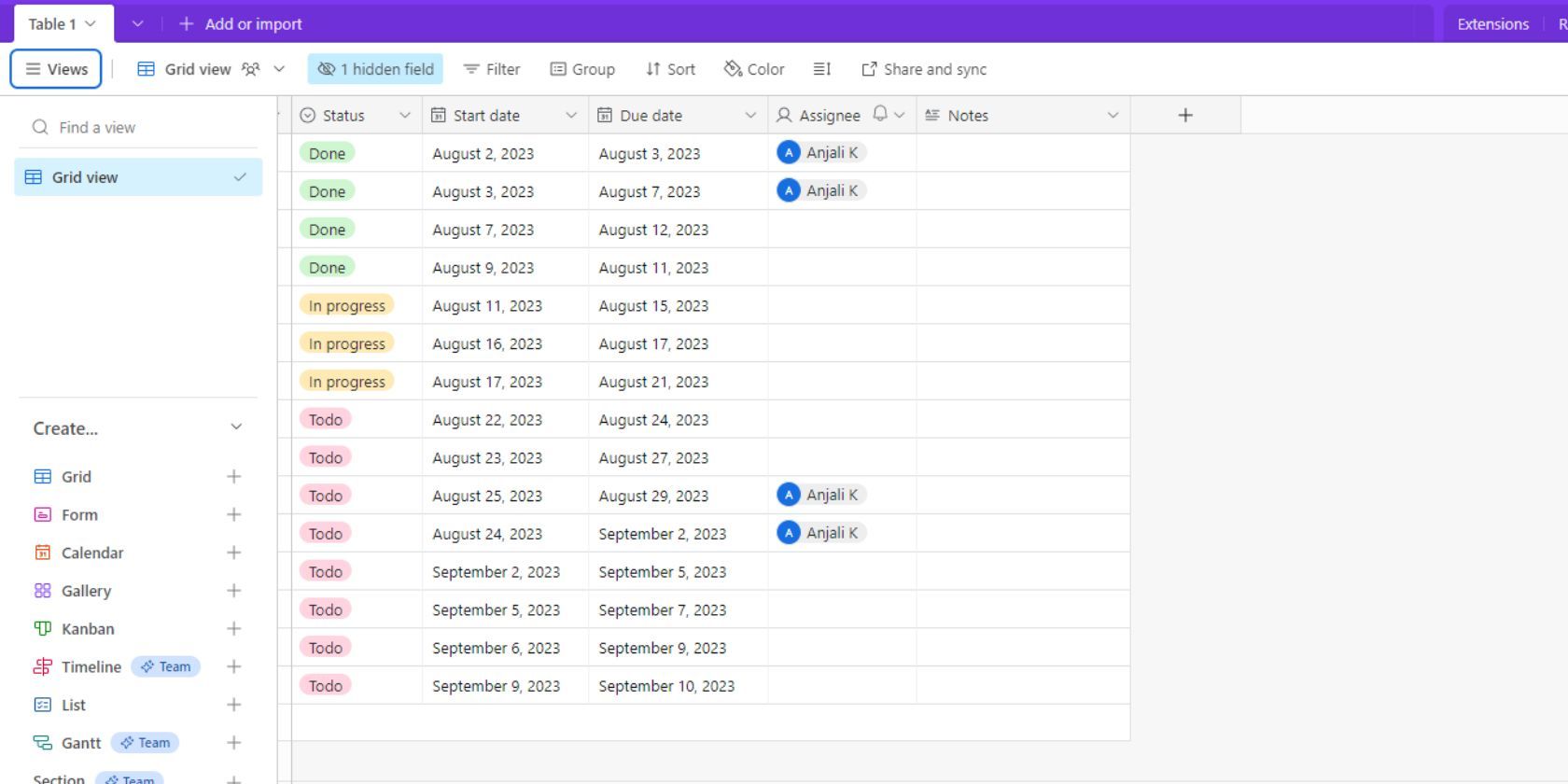
A perspetiva predefinida no Airtable é conhecida como “Vista de grelha”, que apresenta os dados num formato tabular, com registos individuais representados como linhas e campos apresentados como colunas.
As vistas de grelha proporcionam um meio eficiente de examinar os dados numa disposição simples, baseada em tabelas. A utilização de uma vista de grelha facilita a modificação simultânea de vários registos ou atributos, bem como a transferência sem esforço de informações de programas ou plataformas de folhas de cálculo alternativas.
Vista de formulário na Airtable

Uma vista de formulário permite aos utilizadores criar e submeter novas entradas de dados através de uma interface interactiva que consiste em vários campos de entrada. Este processo pode ser adaptado de acordo com requisitos específicos, como a especificação de campos obrigatórios, a designação de tipos de campos, a restrição de opções de seleção em menus pendentes, entre outros.
Quando se depara com a necessidade de recolher informações de terceiros, a utilização de vistas de formulários no Airtable é a solução ideal. Estas vistas permitem a divulgação sem esforço aos colaboradores, permitindo-lhes introduzir os seus dados e transmiti-los, resultando na criação de uma nova entrada na sua base de dados. A capacidade de distribuir uma vista de formulário a um número ilimitado de indivíduos sem expor toda a base é também uma vantagem notável.
Calendar View on Airtable
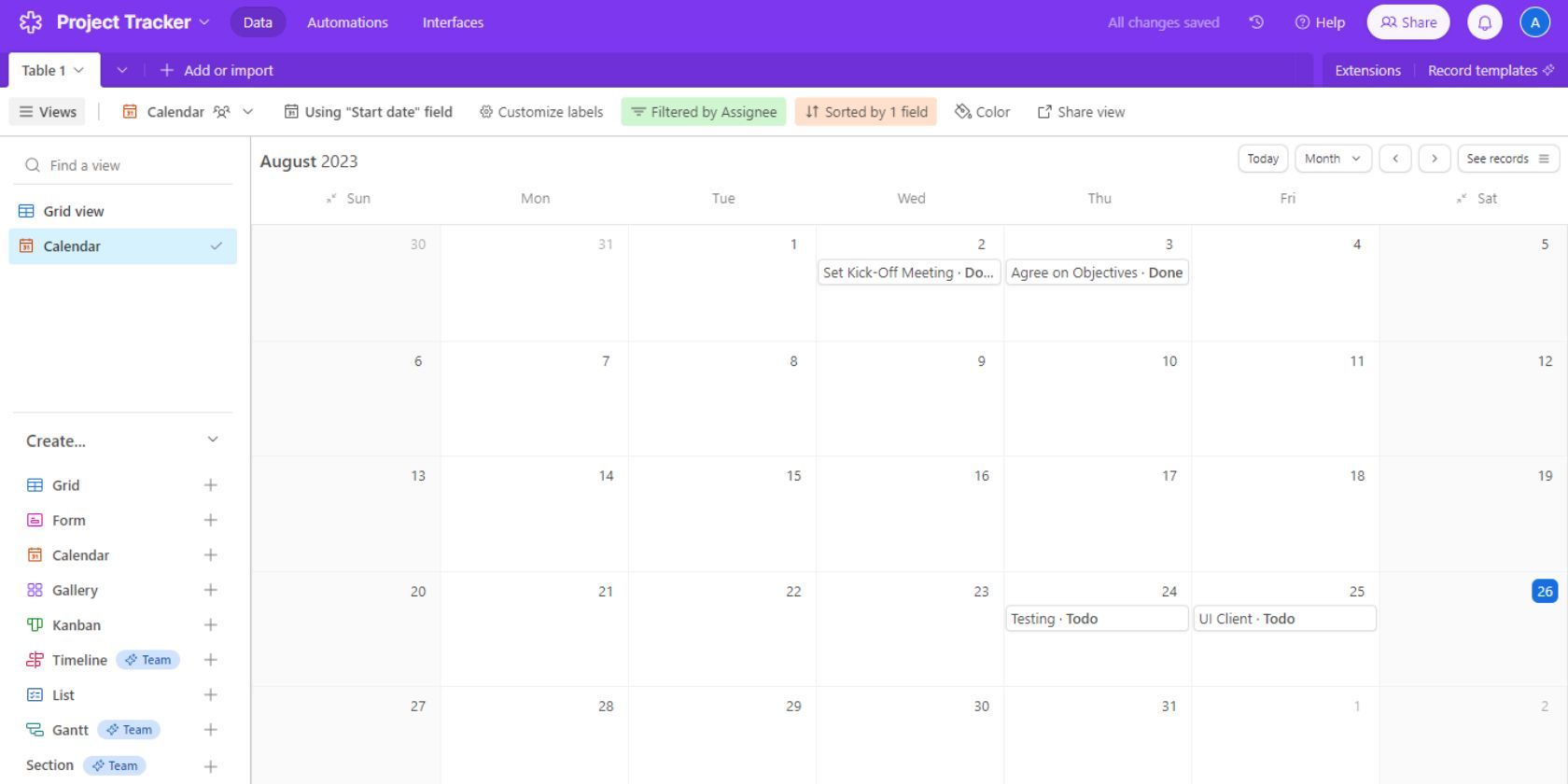
A Calendar View apresenta informações numa representação gráfica de um calendário, em que cada dia corresponde a um registo na base de dados. Para gerar esta visualização, tem de existir pelo menos um campo de data na base de dados. Se existirem vários campos de data, o utilizador pode selecionar qual o campo de data que servirá de base para a visualização gerada.
As visualizações de calendário fornecem uma representação visualmente apelativa de dados sensíveis ao tempo, incluindo prazos e linhas de tempo de projectos. Além disso, os utilizadores têm a capacidade de manipular os campos de data simplesmente reposicionando os registos através da funcionalidade de arrastar e largar, o que faz com que seja um método eficiente de atualização de datas.
Vista de galeria no Airtable
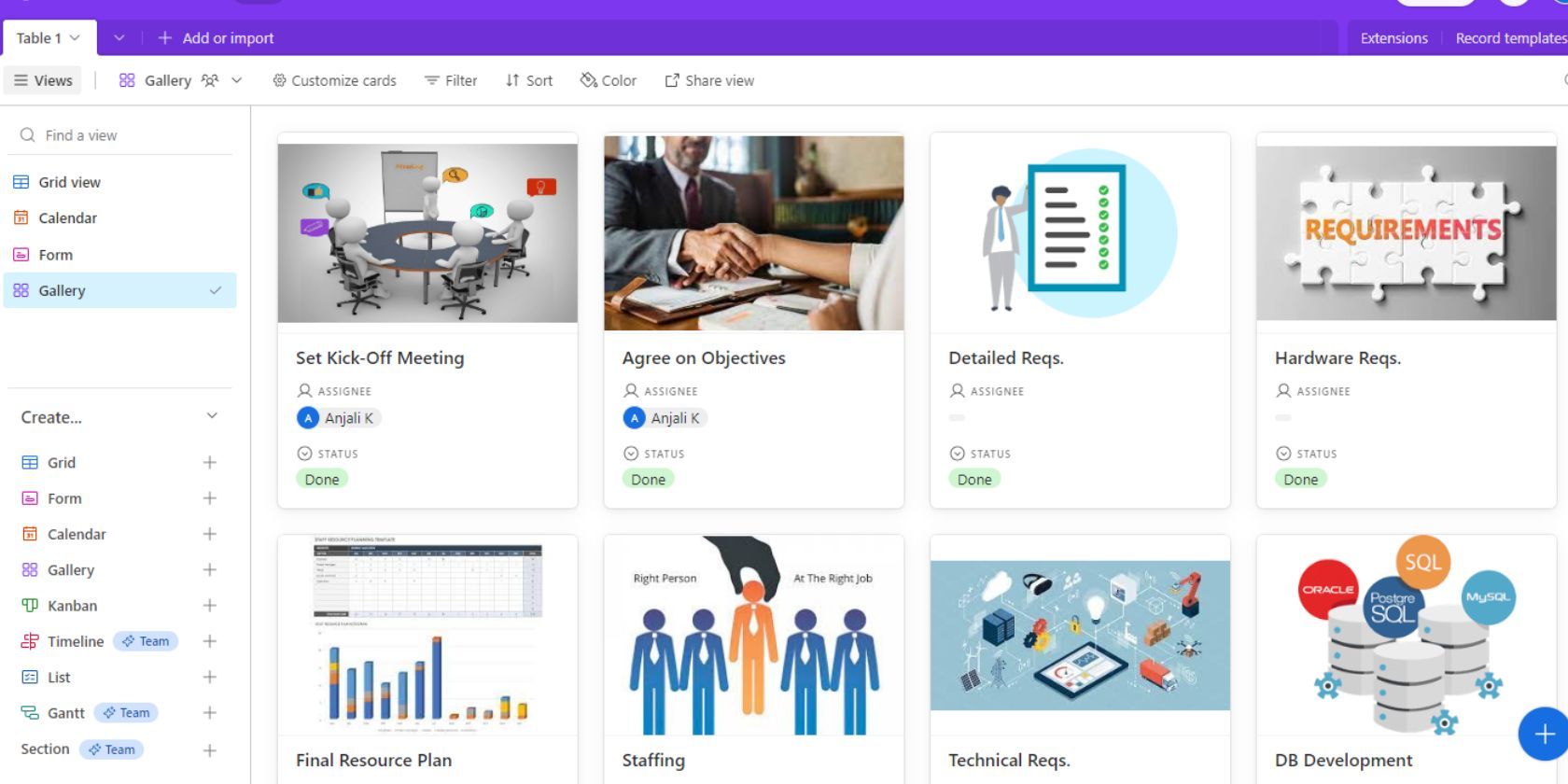
A vista de galeria apresenta os registos como cartões, com visualização personalizável dos campos seleccionados. A configuração do campo de imagem permite a seleção de um elemento visual pertinente a apresentar em cada cartão.
As vistas de galeria são particularmente adequadas para acomodar colecções extensas de meios visuais, como as encontradas em catálogos de produtos, galerias de arte e portefólios de fotografia. Para designar um campo como um repositório de imagens, basta modificar o seu tipo de dados para “anexo”. Isto permite uma integração perfeita com vários formatos e fontes de ficheiros, permitindo aos utilizadores carregar imagens sem esforço, seleccionando-as a partir dos seus activos digitais ou importando-as diretamente dos seus dispositivos.
Vista Kanban no Airtable
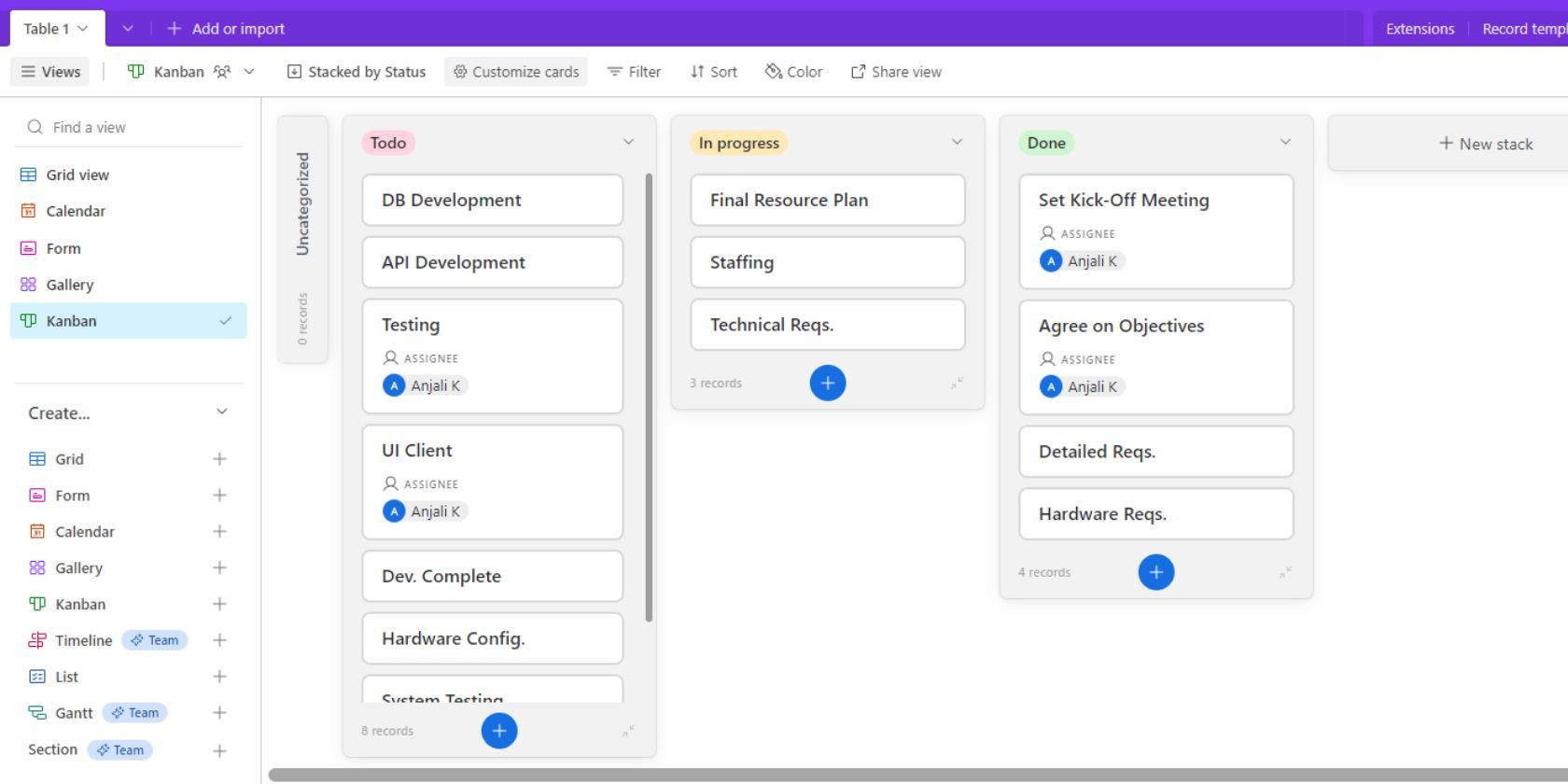
Numa perspetiva Kanban, é possível organizar os dados de acordo com um campo de seleção solitária ou um campo personalizado. Esta visualização apresenta cada instância como um token, classificado num painel em função da classificação estabelecida.
Os quadros Kanban oferecem uma abordagem conveniente à gestão de projectos, permitindo aos utilizadores organizar tarefas de acordo com o seu estado e atribuí-las a indivíduos específicos de uma equipa. Além disso, com a capacidade de filtrar com base nos campos do utilizador, é possível monitorizar o progresso de todos os membros da equipa em tempo real.
Visualização de lista na Airtable

A visualização em grelha conhecida como visualização de lista apresenta uma disposição organizada de todos os dados armazenados de forma sequencial. Este formato permite o estabelecimento de relações interligadas entre várias informações e a atribuição de etiquetas ou rótulos específicos a entradas individuais para uma leitura simplificada.
A utilização óptima das visualizações de lista ocorre quando é necessário apresentar informações simples e simplificadas. Além disso, é aconselhável utilizar este formato em ecrãs mais pequenos, como smartphones, devido à sua facilidade de utilização na visualização de dados compreensíveis.
Tire o máximo partido do Airtable com as visualizações certas
As visualizações do Airtable oferecem um elevado grau de personalização, permitindo aos utilizadores adaptar a sua visualização de acordo com as preferências individuais. Esta flexibilidade realça a versatilidade do Airtable e maximiza a sua utilidade para os utilizadores.
Considere a possibilidade de explorar soluções alternativas que ofereçam características excepcionais de gestão de projectos, juntamente com as suas capacidades de gestão de bases de dados, uma vez que o Airtable se destaca entre os seus pares neste aspeto.